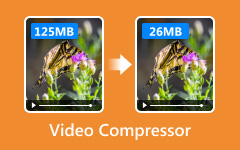Como compactar vídeos no Camtasia - Resolvido
Se você está procurando um aplicativo que possa gravar sua tela para criar um tutorial em vídeo ou uma lição, o Camtasia pode ser o aplicativo que você está procurando. O Camtasia é um dos aplicativos de gravação de tela e edição de vídeo mais famosos da Internet. Além disso, muitas pessoas usam essa gravação de tela porque permite editar seus vídeos logo após gravar sua tela. Você pode adicionar legendas, remover partes desnecessárias e até reduzir o tamanho do seu vídeo. E neste post, vamos falar sobre como comprimir vídeo no Camtasia.
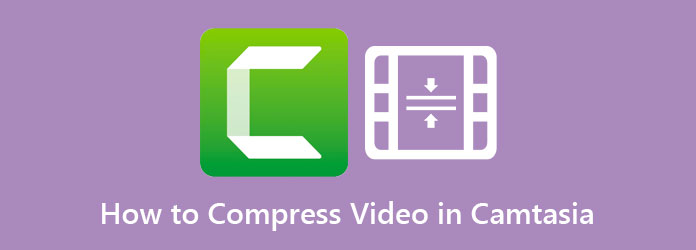
Parte 1. Como compactar um vídeo no Camtasia
Existem muitas razões pelas quais o Camtasia produz um vídeo com tamanho de arquivo enorme. Pode ser com seu formato de vídeo, dimensão de vídeo, taxa de quadros de vídeo e resolução de vídeo. Mas você pode ajustar essas coisas para diminuir o tamanho do arquivo. Leia esta seção de forma abrangente para saber como reduzir o tamanho do vídeo no Camtasia.
Passos sobre como compactar arquivos no Camtasia:
Passo 1Primeiro, você precisa baixar o Camtasia no seu dispositivo. Depois de baixá-lo, abra-o no seu dispositivo.
Passo 2Após abri-lo, clique no botão Mídia botão e, em seguida, clique no botão Importar mídia. E então, aguarde o upload do seu vídeo.
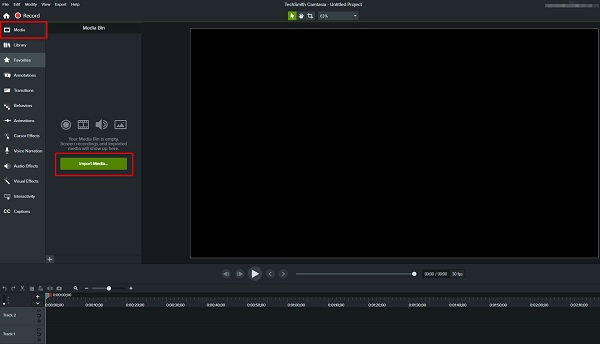
Passo 3Em seguida, clique no seu vídeo no Timeline movendo as duas alças para definir o início e o fim do vídeo e clique no botão Scissor ícone para cortar seu vídeo.

Passo 4E então, clique no Partilhar botão no canto superior direito da interface. Em seguida, clique no Produção Personalizada; na caixa pop-up resultante, clique no Nova Produção Personalizada botão.
Passo 5Em seguida, exporte seu arquivo em um MP4 formatar e clicar no Próximo botão.
Passo 6No Configurações de vídeo guia, altere a taxa de quadros do seu vídeo para comprimir o tamanho dele. Você também pode ajustar o controle deslizante e escolher a porcentagem que deseja reduzir.
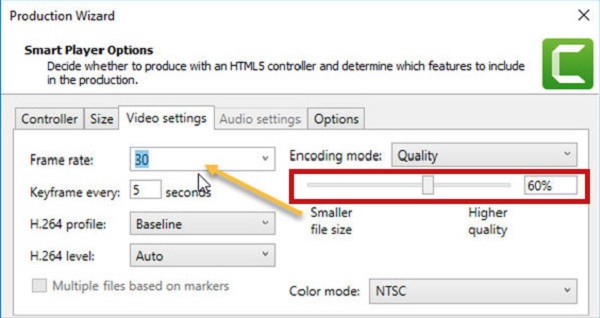
Passo 7Finalmente, clique no botão Próximo botão e selecione Acabamento para salvar as alterações feitas em seu vídeo.
E é assim que a compactação de vídeo do Camtasia é feita. Depois que seu vídeo for exportado, você verá que o tamanho do vídeo é menor que o original. No entanto, o tamanho do seu vídeo pode não ser tão pequeno quanto você deseja. Portanto, apresentaremos a você outro método para compactar seu vídeo.
Parte 2. Melhor alternativa ao Camtasia
Mas se você quiser uma maneira mais fácil de compactar seu vídeo, é altamente recomendável usar Tipard Video Converter Ultimate. Este aplicativo de compressão de vídeo é conhecido por sua conversão de vídeo. Mas muitos usuários não sabem que também é uma ótima ferramenta para conversão de vídeos. Portanto, leia esta parte para aprender a compactar vídeos facilmente.
Tipard Video Converter Ultimate é o software que muitos editores profissionais recomendam. Esta ferramenta off-line permite compactar seus vídeos alterando o tamanho, formato, resolução e taxa de bits do vídeo. Além disso, ele possui muitos recursos avançados de edição que você pode usar, incluindo um compressor de vídeo, conversor de vídeo, inversor de vídeo, correção de cores e muito mais na caixa de ferramentas. Além disso, suporta vários formatos de vídeo, como MP4, AVI, MOV, MKV, VOB, WMV, WebM e mais de 500 formatos de arquivo. O que é ótimo sobre este aplicativo é que ele pode compactar seu vídeo sem perder a qualidade. Você também pode baixá-lo em todas as plataformas de mídia cruzada, como Windows, Mac e Linux.
Como compactar vídeos usando Tipard Video Converter Ultimate:
Passo 1Baixar Tipard Video Converter Ultimate no seu dispositivo clicando no Baixar botão abaixo. Quando terminar de instalá-lo, abra o aplicativo no seu dispositivo.
Passo 2E na interface principal do software, vá para o Caixa de ferramentas painel e selecione o Compressor Vídeo opção.
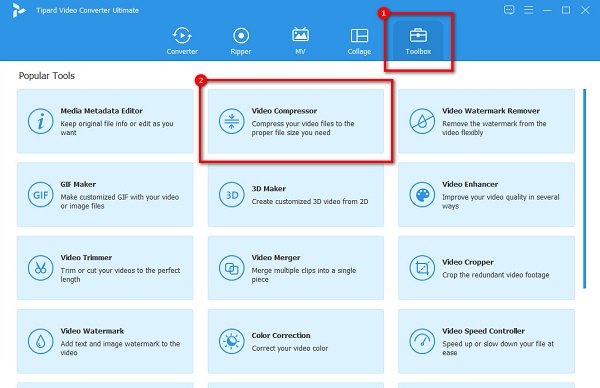
Passo 3Em seguida, arrastar e soltar o vídeo que você deseja compactar das pastas do seu computador. Você também pode clicar no botão + botão assinar para procurar seu vídeo.
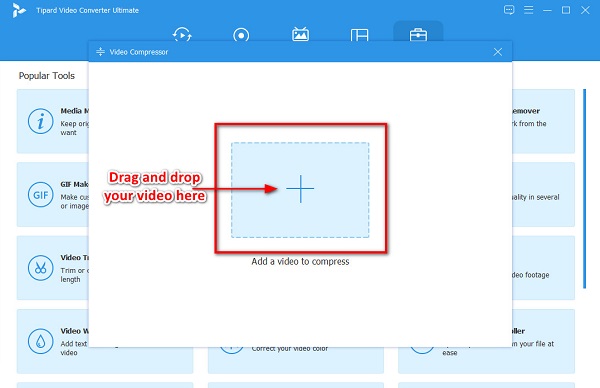
Passo 4Em seguida, na próxima interface, clique no botão cima baixo seta ou ajuste o deslizante para o tamanho que preferir. Você também pode ajustar a mudança Formato, resolução e taxa de bits.
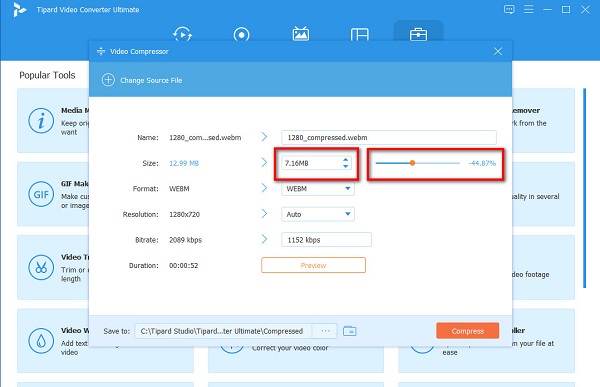
Passo 5Por fim, você pode visualizar seu vídeo e, quando estiver satisfeito com sua saída, clique no botão Comprimir botão agora.
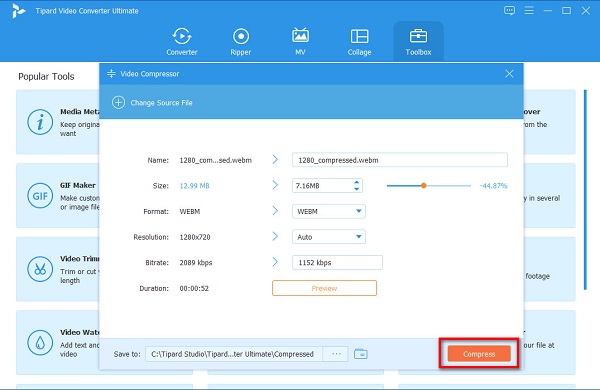
Fácil, certo? Simples assim, você pode compactar qualquer vídeo que desejar usando Tipard Video Converter Ultimate.
Parte 3. Alternativas online fáceis para o Camtasia
Temos essas duas melhores ferramentas se você quiser usar um aplicativo online em vez de compactar vídeo no Camtasia.
1.VEED.io
VEED.io é um compressor de vídeo online popular entre muitos iniciantes. Além disso, você pode acessá-lo gratuitamente em todos os navegadores da Web, como Google, Firefox e Safari. Além disso, é uma ferramenta amigável para iniciantes porque possui uma interface de software fácil de usar. Você pode compactar o arquivo alterando a resolução do vídeo ou ajustando o controle deslizante para um arquivo menor. No entanto, é uma ferramenta dependente da Internet, portanto, pode ter um processo de compactação lento.
Como reduzir o tamanho do seu vídeo usando o VEED.io:
Passo 1Abra seu navegador e pesquise VEED.io na caixa de pesquisa. Em seguida, clique no Escolha o vídeo botão na interface principal para fazer upload de um vídeo.
Passo 2Em seguida, ajuste o controle deslizante para um arquivo menor para reduzir o tamanho do seu vídeo.
Passo 3Por fim, clique no Comprimir Vídeo botão para começar compactando seu arquivo.
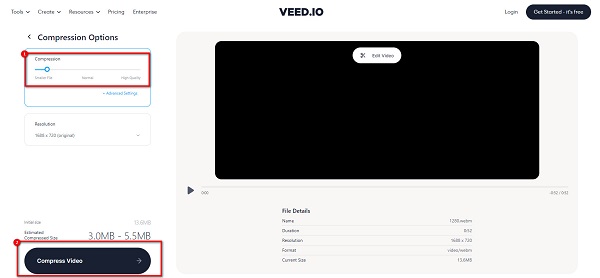
2.FlexClip
FlexClip é outra ferramenta online que o ajudará a comprimir seu vídeo. Possui uma interface limpa, facilitando a compactação de vídeos. Além disso, ele suporta os formatos de arquivo mais comuns, incluindo MP4, M4V, MOV e MKV. Assim, você pode usar esta ferramenta para compactar vídeos MKV também. Além disso, você pode acessá-lo gratuitamente e é seguro usar. A desvantagem desta ferramenta é que ela possui um processo de importação lento, tornando-a inconveniente para muitos usuários.
Como compactar vídeos usando o FlexClip:
Passo 1No seu navegador, pesquise FlexClip, e vá diretamente para sua página principal. Em seguida, clique no Procurar vídeo na primeira interface para fazer upload do vídeo que você deseja compactar.
Passo 2Na próxima interface, selecione o Qualidade de compactação que você deseja para o seu vídeo.
Passo 3Por fim, clique no Comprimir Agora botão para começar a compactar seu vídeo.
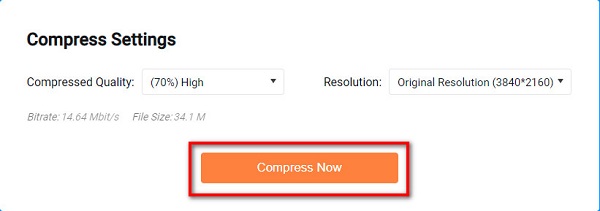
Parte 4. Perguntas frequentes sobre como compactar vídeo no Camtasia
Quanto tempo você pode gravar um vídeo no Camtasia?
O Camtasia não tem limite para gravar um vídeo. No entanto, é recomendável que você mantenha seu vídeo por no máximo 2 horas. Porque quanto mais longo for o seu vídeo, maior a probabilidade de você encontrar problemas.
Quais são as limitações de teste gratuito do Camtasia?
Usando a versão de avaliação gratuita do Camtasia, você não terá limitações para usá-lo. Mas você precisa se inscrever antes de poder acessar os recursos que ele oferece.
A compactação no Camtasia afeta a qualidade do seu vídeo?
Não. Ao compactar vídeos usando o Camtasia, seu vídeo não perderá a qualidade. No entanto, o Camtasia comprime apenas uma pequena porcentagem do seu arquivo.
Conclusão
Muitas pessoas pensam que é difícil comprimir vídeo no Camtasia. E com essas etapas fáceis, você pode compactar sem esforço seus vídeos sem perda de qualidade. Mas se você quiser uma maneira mais fácil de compactar vídeo sem precisar se inscrever, use Tipard Video Converter Ultimate